
1.打开美图秀秀app,点击图片美化功能。
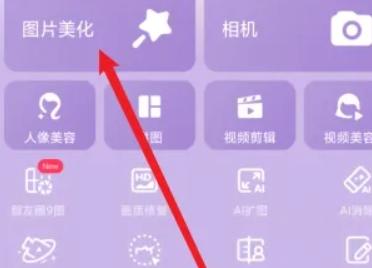
2.打开相册选择要抠图的图片。
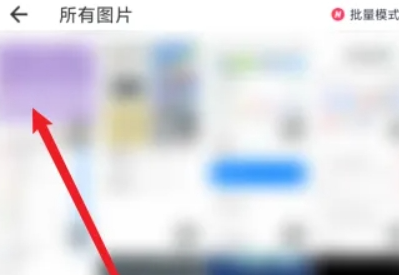
3.点击底部导航栏的抠图按钮。
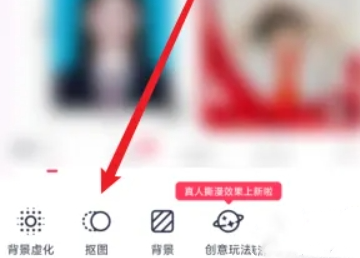
4.选择抠图的区域。
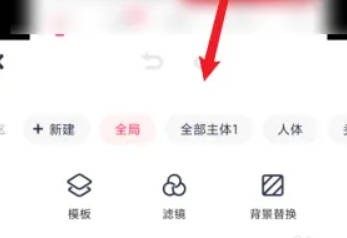
5.抠图完成之后,点击替换背景图标。
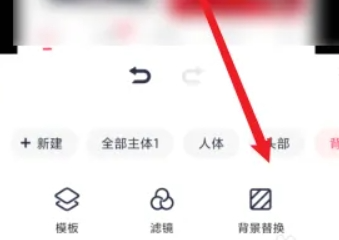
6.最后,点击导入另外一张图片,抠出的图片就可以放到另外一张图片上了。
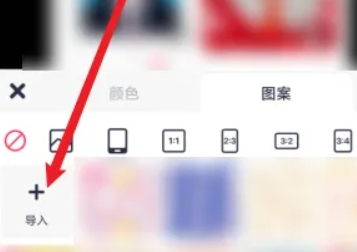
以上就是小编整理的美图秀秀怎么抠图放在另一个图,美图秀秀把抠的图放在另一个图片上教程的全部内容了,觉得有用的话就来下载吧!
推荐下载:美图秀秀照片拼图软件手机版是一款全球知名的手机美图工具软件,拥有众多功能和特效,可帮助用户美化照片。它提供了多种滤镜、贴纸、文字、边框等工具,让用户能够轻松编辑、修饰和美化照片。此外,美图秀秀还提供了美颜功能,让用户能够轻松拍出自然美肌效果。